OneDrive est devenu un élément essentiel de laSystème d'exploitation Windows sous Windows 10. Il est impossible de s'en débarrasser. Si vous choisissez de ne pas vous connecter à l'application, une alerte vous invitera à vous connecter. Si vous aimez OneDrive en tant que service, utilisez-le pour sauvegarder Cela ne pose évidemment pas de problème pour vous, mais vous serez peut-être surpris (ou peut-être simplement ennuyé) que les photos que vous avez sauvegardées et synchronisées avec OneDrive apparaissent dans l'application Photos par défaut. Voici comment vous pouvez continuer à les sauvegarder entre les systèmes tout en les cachant de l’application Photos.
Ouvrez l'application Photos et cliquez sur l'icône du hamburger en haut à gauche. Dans le tiroir de navigation qui s'ouvre, cliquez sur Paramètres tout en bas.

Dans les paramètres de l’application, faites défiler jusqu’à laDans la section "Sources", vous verrez dans quel dossier l’application affiche les photos (modifiez-la si vous le souhaitez) et où vous trouverez l’option "Afficher mes photos et vidéos depuis OneDrive" que vous pouvez désactiver.
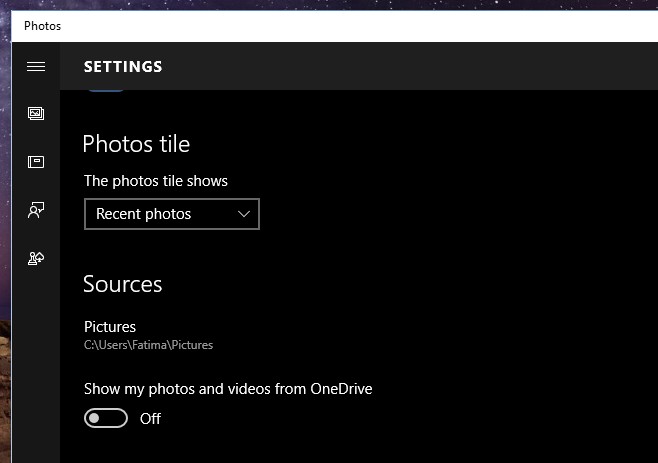
Activer cette option Off (activée par défaut)fera en sorte que vos photos et vidéos OneDrive n'apparaissent dans aucune collection ni dans leurs propres albums. Cela n’a pas d’impact sur la synchronisation et n’empêche pas la sauvegarde de photos de votre système sur OneDrive. Si vous avez l’application OneDrive installée sur votre téléphone et que vous l’utilisez, sauvegardez toutes vos photos, mais préférez (ce qui est compréhensible) préférer qu’elles ne s'affichent pas dans cette application.












commentaires